-
Meilleurs vœux 2023 (pt)
Meilleurs vœux 2023
Este tutorial é da autoria de Cloclo
Obrigado por a sua confiança e o seu pedido para a tradução dos seus tutoriais
Nota da Autora:
É estritamente proibido copiá-lo ou distribuí-lo na web, blogs, forum sem minha permissão por escrito.
Este tutorial foi realisado com corel PaintShop pro 2020
Mas também pode ser realizado com outras versões PSP
(se utilisar tubes com licença, não esqueça de a colocar sobre o seu trabalho)
Tutorial original AQUI
Versão conforme ao original:

Material : AQUI
Plugins:
MuRa's Filters Meister / Perspective Tiling 1.1
A AA Frame / Foto frame
I.C.NET software / Filters Unlimited 2.0 / &<Bkg Designer sf10II / Picass'o Another Word
Grafic plus / Cross Shadoow
<I .C.NET software> / Filters Unlimited 2.0 / Filter Factory Galeriy G / Blast Em
Graphic plus / Quick Tile I
Pagina dos plugins de Cloclo se necessàrio: AQUI
Roteiro:
1
Cores originais:
Colocar as cores:
Foreground cor 1
Background cor 2
Carregar o canal alpha_meilleurx_voeux2023 , Rename raster1
Carregar a imagem fond
Edit/ copy
*Ativar o seu trabalho
Selections, select all
Edit/paste into selection
Selections, select none (remover a seleção)
Adjust, blur, radial blur:

2
Effects , Image effects, seamless tilling, setting: Default

Effects, Art Media, brush strokes: cor 2

Layers/ Duplicate (duplicar esta layer)
Effects , plugins: MuRa's Filters Meister / Perspective Tiling 1.1:

3
Ativar a magic wand tool, dados assim:

Clica esquerda sobre a transparencia da layer
Delete 4 a 5 vezes
Remover a seleção (select none)
Effects, 3 D, drop shadow: 2 / -2 / 65 / 20 / preto
Layers, new raster layer (juntar uma nova layer)
Preencher com a cor 1
Carregar o mask: Masquecd34a0db
Layers, new mask layer from image:

Effects, Edge effects, enhance
Adjust, sharpness, sharpen
Layers, merge group
4
Effects , Image effects, seamless tilling :

Effects , 3 D ,drop shadow 0 / 0 / 65 / 20 / Cor 2
Layers, arrange, move down
Ativar a layer do fundo das layers
Selections, load a selection from alpha channel : Cloclo1

Selections, promote selection to layer
Layers, arrange, bring to top
5
Effects, plugins: AAA , FOTO FRAME:

Selections, Modify,Contract de 8 Pixels
Effects, plugins: I.C.NET software / Filters Unlimited 2.0 / &<Bkg Designer sf10II / Picass'o Another Word:

Adjust, sharpness, sharpen more
6
Selections, Modify, Contract de 8 Pixels
Effects, plugins: AAA / FOTO FRAME , colocar Width a 3, o resto como antes
Remover a seleção
Effects , 3 D , drop shadow 2 / 2 / 100 / 10 / Cor 3
Duplicar esta layer
Sobre a layer abaixo
Effects, distortion effects, wind, Right 100

Effects, distortion effects, wind, Left 100
No topo das layers: layers, merge down
7
Effects, Image effects, seamless tilling:

Duplicar esta layer
Image mirror , Mirror horizontal
Layers, merge down
Adjust, sharpness, sharpen
Duplicar esta layer
Ativar a pick tool (Letra K) colocar:
Position X 1 / Y 547

(Letra M para remover a seleção)
Colocar esta layer por baixo da terceira layer a contar de baixo :

Ativar a layer do fundo das layers
Carregar o tube déco Cloclo1 , Edit/ copier
*Sobre o seu trabalho: Edit/paste as a new layer
Layers, propreties, colocar Blend mode: Overlay, Opacity a 65

Effects / Edge effects, enhance more : 2 vezes
Effects , 3 D , drop shadow, 2 / 2 / 100 / 10 / Cor 4
continuar sobre esta layer
8
Carregar o tube bonne_année , copy
* Paste as a new layer
Ativar a pick tool ( K) colocar:
Position X 45 / Y 79
( M )
Layers, propreties, Blend Mode, Multiply
No topo das layers
Carregar o tube misted ville cloclo , copy
* paste as a new layer
Adjust, sharpness, sharpen
Ativar a pick tool (K), colocar:
Position X 52 /Y 79
( M )
Carregar o tube deco_cloclo2, copy
* Paste as a new layer
Ativar a pick tool (K), colocar:
Position X 12 / Y 69
(M)
Layers, propreties, Blend Mode Luminance (legacy)
Carregar o tube deco_cloclo3 , copy
*Paste as a new layer
Ativar a pick tool (K), colocar:
Position X 20 / Y 72
(M)
Carreegar o tube deco_cloclo4 , copy
* Paste as a new layer
Ativar a pick tool (K), colocar:
Position X 181 / Y 9
(M)
Carregar o tube chapeau champagne chaussures, copy
* paste as a new layer
Colocar em baixo à esquerda, ver o exemplo final
9
Carregar o tube deco_cloclo5 , copy
* paste as a new layer
Ativar a pick tool (K), colocar:
Position X 370 / Y 8
( M )
Effects, 3 D drop shadow 3 / 3 / 80 / 4 / Cor 4
Carrergar o tube deco_cloclo6, copy
* paste as a new layer, colocar em baixo, centrado, ver o exemplo final
Carregar o tube femme_cloclo, ou o de sua escolha, copy
* paste as a new layer
Colocar em baixo à direita, ver final
Effects, 3 D drop shadow 5 / 5 / 55 / 30 / Cor 4
Image, add borders, symmetric:
2 pixels cor 4
2 pixels cor 1
2 pixels cor 2
Selections, select all
Image, add borders, symmetric: 10 pixels cor 3
Selection / Invert
Na paleta Materials, Colocar as cores :
Foreground cor 3
Background cor 2
Preparar e preencher com o seguinte gradient Radial:

10
Effects , textures effects, weave: cor 2 e cor 3
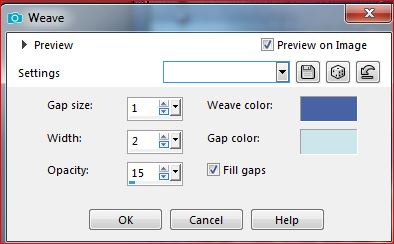
Effects, 3 D , Inner bevel:

Effects 3 D, drop shadow 5 / 5 / 55 / 30 / preto
Remover a seleção
11
Image, add borders, symmetric:
2 pixels cor 4
2 pixels cor 1
2 pixels cor 2
Selections, select all
Edit copy
Image, add borders, symmetric: 25 pixels cor 5
Selection / Invert
Preencher com o gradient radial, que està memorizado
Effects, plugins: Graphic plus / Cross Shadow / como à abertura
Effects, plugins: <I .C.NET software> / Filters Unlimited 2.0 / Fiter Factory Galeriy G / Blast Em:

12
Selection / Invert
Effects 3 D, drop shadow 5 / 5 / 55 / 30 / Cor 4
Edit/repeat drop shadow
Selections/Invert
Effects , plugins:
Graphic plus / Quick Tile I , como à abertura
AAA / FOTO FRAME / coloque Width à 8, o resto como antes
Remover a seleção
Assinar e colocar o Wartermark da autora
Image, add borders, symmetric: 1 pixel cor 4
Image, resize width a 1000 pixels (all layers marcado se necessàrio)
Salve em JPG
12 (optional)
Se desejar colocar os gifs animados fogo de artificio, encontram-se na pasta material
Salve em GIF
(A titulo pessoal aqui deixo a minha explicação em Françês)
Inédits de ma conscience




























